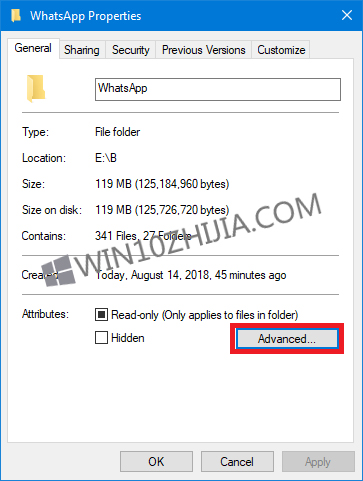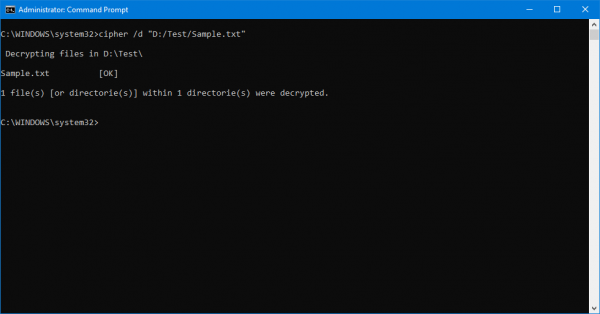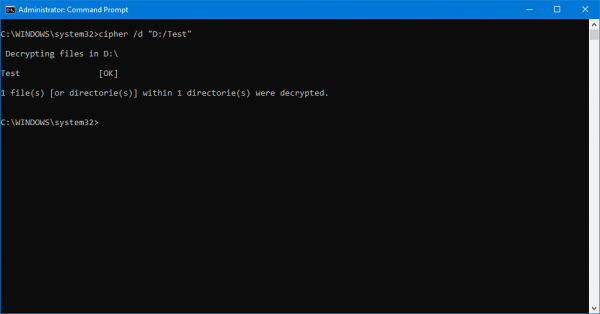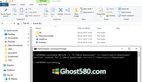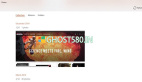EFS或加密文件系统是传奇NTFS(新技术文件系统)的一个组件。它适用于Windows 2000,Windows XP Professional(非Home Basic),Windows Server 2003以及Microsoft的更新操作系统迭代。它使用先进且复杂的加密算法实现文件的透明加密和解密。没有正确加密密钥的人无法读取加密数据。因此,这导致我们的优势在于,即使数据是由某人实际拥有的,如果他们未被授权,他们将没有密钥并且他们将无法读取数据。
我们已经看到了如何使用EFS加密来加密文件。现在,让我们看看如何解密使用EFS加密的文件。
解密Windows中的EFS加密文件和文件夹
我们将看一下执行此任务的两种方法。
1:使用文件属性中的高级文件属性
首先,首先右键单击加密文件。然后选择属性。
现在,在“属性”窗口打开后,单击“属性”部分中名为“高级”的按钮。
现在将打开另一个名为Advanced Attributes的窗口。 在其中,将有一部分压缩或加密属性。 取消选中“加密内容以保护数据”选项。
现在,单击“确定”。 它现在将询问您是否要仅对文件夹或文件夹,子文件夹和文件进行所请求的更改。 做出选择,然后单击“确定”。
单击Apply,然后单击OK。
2:使用密码命令行
首先按WINKEY + X按钮组合或右键单击“开始”按钮,然后单击“命令提示符(管理员)”或在Cortana搜索框中搜索cmd,右键单击“命令提示符”图标,然后单击“以管理员身份运行”。
现在,输入以下命令,
For decryption of a file: cipher /d "<PATH OF THE FILE>"
- 1.
如果您尝试解密文件而不是文件夹,则需要将文件及其扩展名包括在内,但如果是文件夹,则文件夹名称将***无缺。
例如,如果您希望解密存储在D:/ Test中的文件,称为Sample.txt,则必须使用如下命令,
cipher /d "D:/Test/Sample.txt"
- 1.
如果你想解密存储在D:/中的文件夹,称为Test,你必须使用这样的命令,
cipher /d "D:/Test"
- 1.
退出并重新启动计算机以使更改生效。